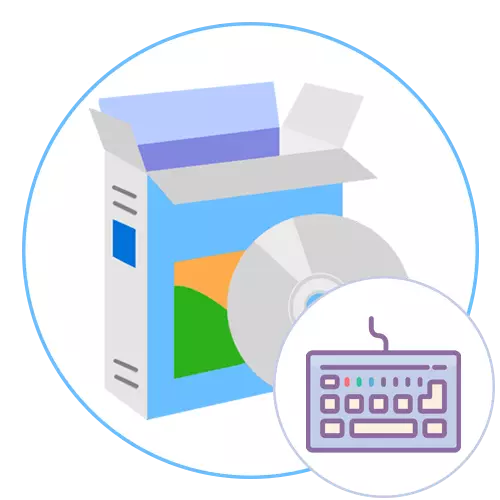
Noen ganger møter brukeren tastaturet for å tilordne tastaturet, som kan skyldes nedbrytning av bryterne eller behovet for å skape mer komfortable forhold for datamaskinen. Når du prøver å utføre oppgaven gjennom den innebygde funksjonaliteten til operativsystemet, viser det seg at det presenterer et begrenset antall alternativer som lar deg angi optimale innstillinger. På grunn av dette tar mange en beslutning om å laste ned tilleggsprogramvare, som er ment å utføre slike handlinger. I dag vil vi snakke om de mest populære løsningene på dette formatet.
Hotkeycontrol.
Åpner vår liste over programmet som heter Hotkeycontrol. I utgangspunktet var det grunnleggende funksjonaliteten rettet mot å skape viktige kombinasjoner for å forenkle lanseringen av en rekke prosesser. I fremtiden har utviklere lagt til og alternativer som lar deg tilordne et hvilket som helst symbol på systemnivået, men det er verdt å merke seg at Fn-funksjonsnøklene ikke gjelder. HotkeyControl-menyen er implementert så mye som mulig, som kan ses i skjermbildet nedenfor. Her fyller du bare å finne ut, definere en kombinasjon og handling. Flytt til den aktuelle fanen for å endre verdien av en eller flere taster for operativsystemet. Dette garanterer riktig oppfatning av den nye innstillingen med absolutt alle standard- og tredjepartsapplikasjoner. HotkeyControl er i stand til å lage kombinasjoner eller omordne multimedia tegn som er tilstede på noen tastaturmodeller, så det bør også være noen problemer med dette.

Noen ganger er hurtigtaster eller deres omplassering ikke en ideell løsning på oppgaven, så hotkeycontrol-utviklere tilbyr å registrere det nødvendige antall makroer. Med den innebygde skjemaet oppretter du en slags skript, opptak av trykk, handlinger og andre parametere, og lagrer deretter profilen. Nå, når du starter hver makro, blir handlingene som er lagret i den automatisk utføres, noe som vil spare tid på en bestemt oppgave betydelig. Hvis det ikke er behov for å raskt endre volumet av lyd eller lysstyrke på skjermen, må du være oppmerksom på de innebygde innstillingene i programvaren som er under vurdering. Med hjelp av dem kan du konfigurere disse alternativene bokstavelig talt for flere klikk. HotkeyControl fungerer alltid i bakgrunnen, men bruker minimum antall systemressurser. Dette verktøyet distribueres i et gebyr og koster $ 30, men en to ukers demonstrasjonsversjon uten begrensninger på mulighetene er tilgjengelig for å bli kjent med. Sjekk først med henne og avgjøre om det er verdt å kjøpe denne programvaren.
Last ned hotkeycontrol fra det offisielle nettstedet
Keytweak.
Den neste representanten for vår dagens artikkel er Keytweak. Dette er en gratis løsning utviklet av bare én person som bare tillater å omfordele tastene på tastaturet eller deaktivere dem i det hele tatt. Forfatteren refererer til funksjonaliteten innebygd i Windows, nemlig på registernøklene, men du trenger ikke å endre dem manuelt, fordi alt vil gjøre keytweak automatisk. Prinsippet om interaksjon med keytweak er en trinnvis oppfyllelse av den enkleste virksomheten. For å begynne med det virtuelle tastaturet, som vises i programvaren, velger du tastene som skal endres, og fyller deretter ut utgangsskjemaet med skanningen av klikk. Etter det, hvis skanningsresultatet er tilfredsstillende, vil alle endringer bli lagret.
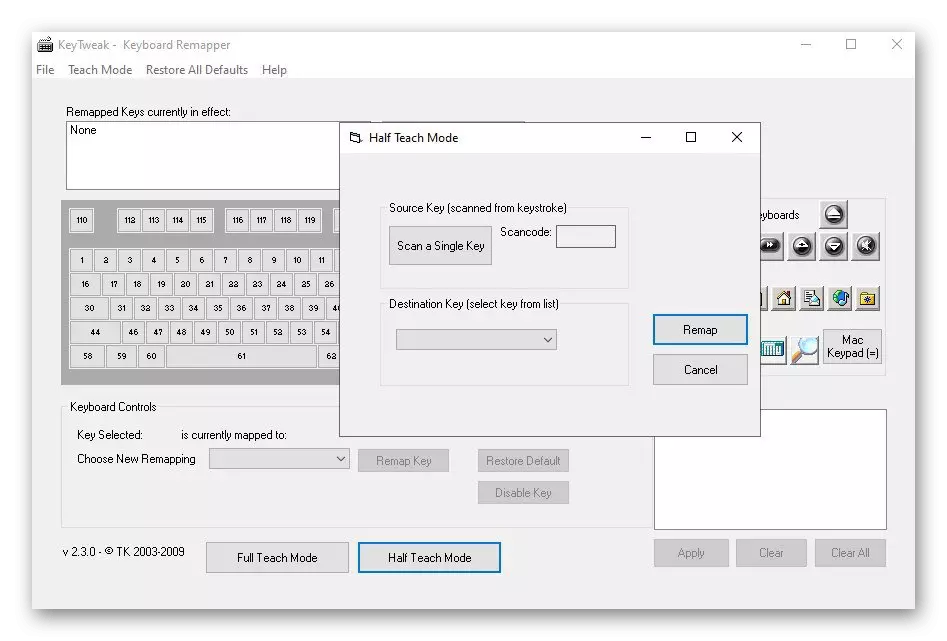
KeyTweak støtter spesielle brytere, for eksempel multimediekontroll. Hvis du tar hensyn til bildet ovenfor, legger du merke til at slike nøkler vises til høyre for totalblokken. De er konfigurert på nøyaktig samme måte som alle hovedpersonene, inkludert funksjonelle. Ulempen med denne løsningen er bare en begrensning i etableringen av hurtigtaster og umuligheten av å endre pause / pause på grunn av egenskapene til registernøkkelen som er ansvarlig for denne handlingen. Resten av keytweak copes perfekt med sin oppgave og er tilgjengelig for nedlasting gratis på den offisielle utviklersiden. Der finner du forklaringer på prinsippet om drift av programvare og all viktig informasjon om registernøklene som er involvert når du setter opp symbolutskiftningen.
Last ned keytweak fra det offisielle nettstedet
Key Remapper.
Følgende to programmer som vi ønsker å snakke i dag, er utviklingen av Antsoft og gir brukeren funksjonaliteten til forskjellige nivåer. Til å begynne med, ta en enklere løsning kalt Key Remapper. Hovedoppgaven med denne programvaren er å tilordne tastene, museknappene og rulle hjulene. I utgangspunktet oppretter brukeren en ny profil, hvor de nødvendige tastene endres i Tree View-menyen. Slike profiler kan skape et ubegrenset beløp med forskjellige innstillinger, som vil optimalisere layoutene for bestemte situasjoner og raskt bytte mellom dem. I tillegg er et dobbeltklikk på museknappen eller tastene på tastaturet til stede i nøkkelopptaket.
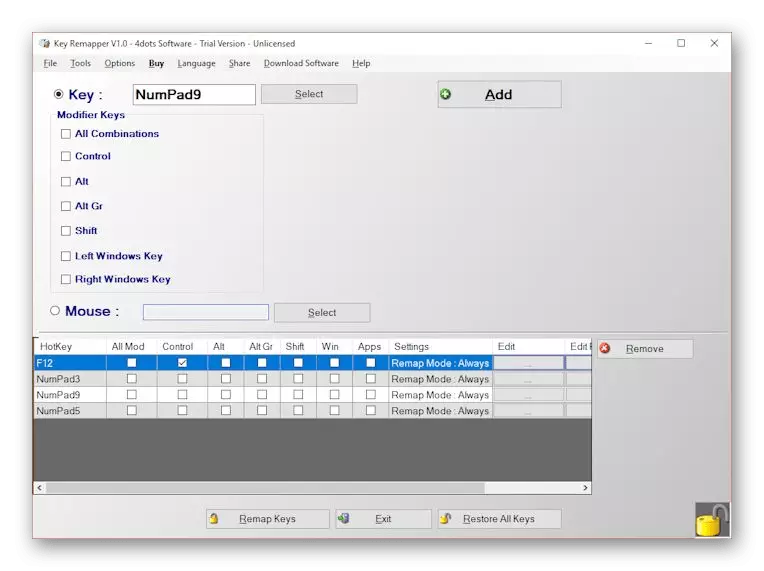
Fra alternativene som er knyttet til de varme nøklene, er det bare en parameter som lar deg tildele en av standardkombinasjonene til en av tastaturbryterne. Du kan også blokkere pressen til bestemte tegn, hvis det er behov. Disse var alle funksjonene i Key Remapper. Hvis du vil utforske denne løsningen og avgjøre om du skal kjøpe den, les instruksjonene på den offisielle nettsiden og last ned demonstrasjonsvurderingsversjonen for å gjøre den endelige dommen.
Last ned Key Remapper fra det offisielle nettstedet
Key Manager.
Key Manager er en mer avansert og kostbar løsning. Hovedfunksjonene i denne applikasjonen er fokusert på samhandling med tastaturet, det vil si at du kan omfordele tastene, blokkere dem eller konfigurere bestemte kombinasjoner. I tillegg er det et verktøy som lar deg ta opp makroer. Det er i stand til ikke bare å ta konsistent pressing, men lar deg også sette en forsinkelse mellom hvert trykk, som lar deg lage mer fleksible konfigurasjoner. Key Manager har et alternativ til å lage profiler. Det fungerer imidlertid på et mer avansert nivå. Du kan enkelt tilordne en hvilken som helst kombinasjon eller omordne tastene til ett eller flere programmer, samtidig som du lagrer standardinnstillingene for en annen programvare og hele operativsystemet. Det samme skjer med museknappene. De fungerer som en del av kombinasjonen eller deres verdier kan tilordnes.

Når det gjelder flere alternativer, er det mange i Key Manager. Du kan starte, for eksempel fra musepekeren for å huske. Hvis du registrerer den aktuelle makroen, så i fremtiden, i løpet av utførelsen, kommer markøren tilbake til startposisjonen. Parallelt med dette skriver ikke noe å skrive og handlinger rettet mot klikk med knappene. Slike innstillinger kan være nyttige i noen situasjoner, derfor er det noen ganger viktig å ha et middel til å implementere dem på hånden. Selv viktigste manager støtter den øyeblikkelige etableringen av en e-post med forberedte maler eller fra grunnen av, og vet også hvordan du styrer strømmen til datamaskinen, skjermen og volumstaten. Mer detaljert med alt dette, foreslår vi å forstå den gratis demo-versjonen av denne løsningen ved å laste den ned ved å klikke på lenken nedenfor.
Last ned Key Manager fra det offisielle nettstedet
Multi Task Tool
Følgende program kalles multi-oppgaveverktøy. Det copes perfekt med sine funksjoner, men vi legger det på dette stedet på grunn av vanskeligheter i ledelsen. Det er definitivt ikke designet for nybegynnere som aldri har kommet over behovet for å lage makroer og ikke representere hvilken struktur de burde ha. Imidlertid har Multi Task Tool-verktøyet en rekke hjelpemuligheter som gjør det mulig å øke hastigheten på prosessen med å lage en konfigurasjon. Dette verktøyet ble opprinnelig designet for å vise musen flytte bane, men mange andre nyttige alternativer ble tilsatt i fremtiden. Nå Multi Task Tool-verktøyet lar deg ta opp ulike makroer, automatiserer utførelsen av matematiske operasjoner, og det vil være nyttig hvis du trenger å omfordele tastene på tastaturet. Det er på grunn av det siste alternativet, nevner vi denne programvaren i vår artikkel.
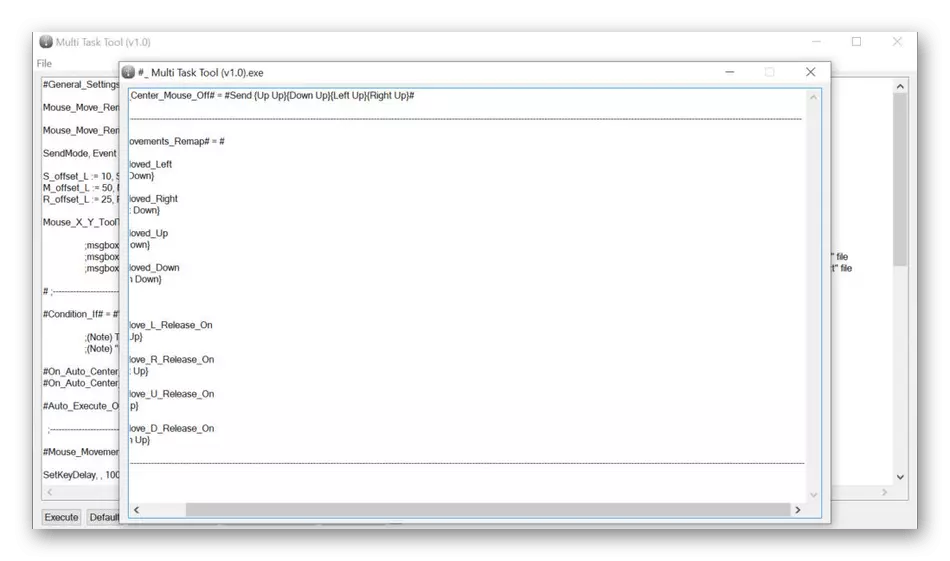
Multi-oppgaveverktøy distribueres som en bærbar versjon, det vil si at nedlastingen er fullført, trenger du ikke å installere den kjørbare filen, men det vil være nok å kjøre det for å umiddelbart gå til programinnstillingen. Dessverre, i fri tilgang er det et begrenset antall offisielle og brukermaterialer, noe som gjør det mer detaljert å studere Multi Task-verktøyet, som er den største ulempen med denne programvaren, siden det vil være veldig problematisk på egenhånd.
Last ned Multi Task Tool fra det offisielle nettstedet
KeyMapper.
Keymapper er en av de mest praktiske applikasjonene som vi ønsker å snakke innenfor rammen av dagens materiale. Funksjonen er å implementere det virtuelle tastaturet, som ligger i hovedprogramvaren, som du kan se på skjermbildet nedenfor. Dette lar deg raskt og enkelt velge en eller flere nøkler, og deretter umiddelbart tilordne dem til en annen bryter. Disse symbolene, endringen som ikke fungerer, er merket med en egen farge, og det er bare tre av dem - utskriftsskjerm, kapsler og backspace. Hvis multimedia eller tilleggstaster er til stede på tastaturmodellen, kan du ikke konfigurere dem via Keymapper, du må også kontakte et av de forrige verktøyene.
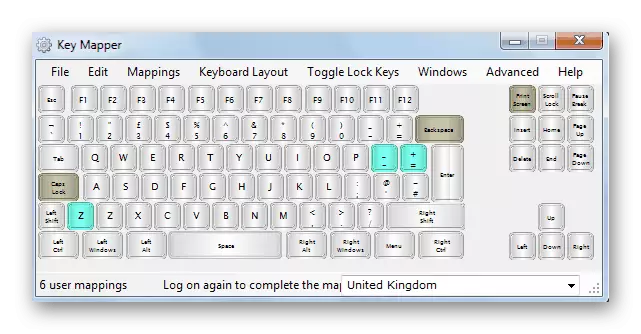
Nå er KeyMapper distribuert gratis og er tilgjengelig for nedlasting på Github-nettstedet. Der, utvikleren beskrev i detalj, prinsippet om virkningen av sitt instrument og snakket om noen nyanser som er relatert til bruken av programmet i de nye versjonene av Windows-operativsystemet. Hvis du er interessert i denne løsningen, bruk linken nedenfor for å laste den ned.
Last ned KeyMapper fra det offisielle nettstedet
Microsoft Keyboard Layout Creator
Microsoft Keyboard Layout Creator er en formell løsning fra Windows-utviklere, som er ment å endre tastaturoppsettet. Dette er hovedfunksjonen i søknaden, siden det fortrinnsrettede flertallet av funksjonene er relatert til redigering av eksisterende layout eller opprettelsen av en ny, som ikke støttes av operativsystemet som standard. Men i denne programvaren er det alternativer på grunn av hvilken Microsoft Keyboard Layout Creator og treffer vår dagens artikkel. Bruk de virtuelle tastene i hovedvinduet to ganger med dem for å overføre dem til andre tegn eller konfigurere kombinasjoner. Før du starter, anbefales det å opprette en profil som de påfølgende innstillingene vil forholde seg til. Dette vil tillate bytte mellom konfigurasjoner når som helst, tilpasse seg spesifikke situasjoner.
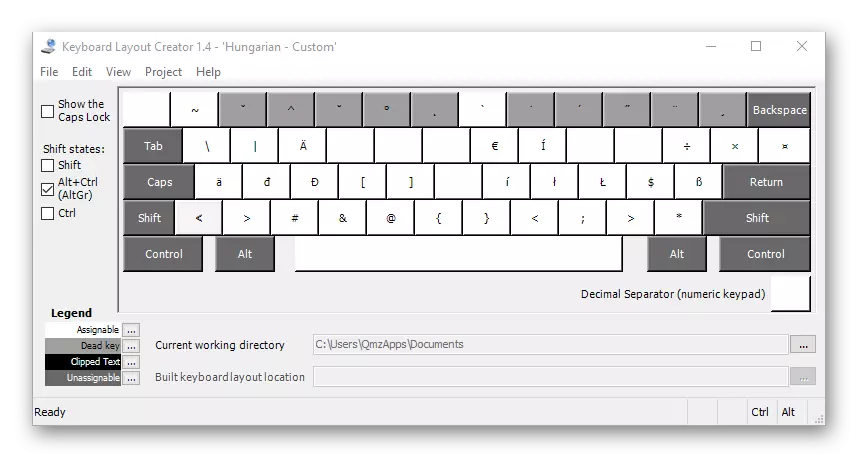
Dessverre, i Microsoft Keyboard Layout Creator, er det ikke noe russisk grensesnitt språk, men det er intuitivt, så vel som på det offisielle nettstedet er det guider fra utviklere, som vil hjelpe opp med å starte opp brukerne raskt å mestre programvaren raskt. Denne programvaren distribueres via den offisielle nettsiden, lenken som du finner nedenfor. Etter at du har startet, kan du umiddelbart flytte for å lage en ny profil og redigere den. Ikke glem at alle endringer når som helst kan returneres hvis noe ikke gikk i henhold til planen.
Last ned Microsoft Keyboard Layout Creator fra det offisielle nettstedet
Sharpkeys.
SharpKeys er det siste programmet for i dag. Den ble opprettet av en person og er i åpen tilgang. Funksjonaliteten er fokusert på å endre registernøklene, som utføres i automatisk modus når du styrer GUI fra brukersiden. Dette lar deg tilordne alle tilgjengelige tegn på tastaturet til praktisk, uten å ekskludere funksjonstastene og noe valgfritt. Som du allerede vet, utføres alle handlinger gjennom det grafiske grensesnittet, som ikke bør forårsake noen vanskeligheter, selv fra de mest nybegynnere.
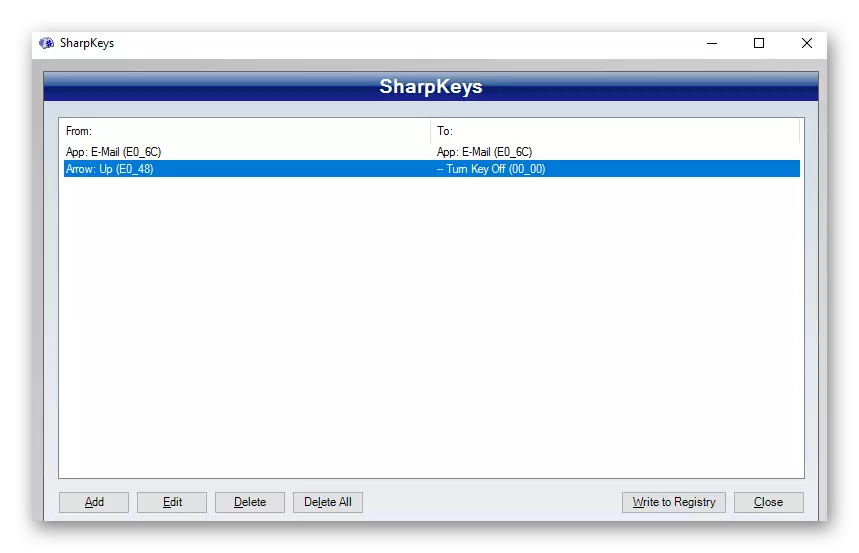
Alle handlinger i sharpkeys utføres i ett menyvindu, hvor det er en liste over alle tilgjengelige tegn og tastaturtaster. Etter å ha gjort endringer, vil de bli vist i et eget bord. Dette vil tillate deg å raskt gå til Rediger eller slette en av postene i tilfelle når den ikke lenger er nødvendig. Alternativet "Slett" sletter ikke bare posten i selve programmet, men gjenoppretter også standardregisteret, slik at du kan sikre at sharpkeys ikke vil forårsake skade på operativsystemet.
Last ned sharpkeys fra det offisielle nettstedet
Disse var alle programmer som tillater brukeren å uavhengige tastene på tastaturet. Som du kan se, takler de perfekt med oppgaven, men har visse funksjoner og unike egenskaper. Det er fra dette som skal avstøtes når man velger slike applikasjoner, og det bør ikke oppstå vanskeligheter med endringen i symboler selv.
